支付您的 Microsoft 客戶合約 Azure 或 Microsoft 線上訂閱方案 Azure 帳單
本文適用於具有 Microsoft 客戶合約 (MCA) 的客戶,以及透過下列 Azure 網站註冊 Azure 的客戶:Azure.com (Microsoft Online Services 方案 (MOSP) 帳戶也稱為隨用隨付帳戶)。
有兩種方式可以支付您的 Azure 帳單。 您可以使用帳單設定檔的預設付款方式來支付費用,也可以使用 [立即支付] 進行一次性付款。
如果您透過 Microsoft 代表來註冊 Azure,則您的預設付款方式一律設定為「電匯」。 如果您是透過 Microsoft 代表註冊 Azure,則無法選擇自動信用卡付款。 您可以改為使用信用卡支付個別發票的費用。
如果您有 Microsoft Online Services 方案帳戶,您的預設付款方式為信用卡。 一般而言,付款會自動從信用卡中扣除,但您也可以透過信用卡手動支付一次性付款。
如果您有 Azure 點數,這些點數會在每個計費週期自動套用至您的發票。
注意
不論選取哪種付款方式來完成付款,您都必須在付款詳細資料中指定發票號碼。
以下是彙總不同合約類型付款方式的資料表
| 合約類型 | 信用卡 | 電匯¹ |
|---|---|---|
| Microsoft 客戶合約 透過 Microsoft 代表購買 |
✔ (有 50,000.00 美元限制) | ✔ |
| Enterprise 合約 | ✘ | ✔ |
| MOSP | ✔ | ✔ 如果核准按發票付款 |
¹ 如果您的銀行支援,則可以自動進行 ACH 信用交易。
印度儲備銀行
印度儲備銀行已下達新指令。
截至2021年10月,印度的自動付款可能會阻止一些信用卡交易,特別是超過5,000英鎊的信用卡交易。 由於這種情況,您可能需要在 Azure 入口網站 中手動付款。 這個指令不會影響您 Azure 使用量的應付總金額。
自 2022 年 6 月起,印度儲備銀行 (RBI) 將信用卡電子授權定期付款限制從 5,000 印度盧比增加到 15,000 印度盧比。
深入瞭解印度儲備銀行指示詞:處理卡片上的電子授權,以進行週期性交易。
從 2022 年 9 月起,Microsoft 和其他線上商家不再儲存信用卡資訊。 為了符合此規定,Microsoft 已從 Microsoft Azure 中移除所有已儲存的卡片詳細資料。 為避免服務中斷,您需要新增並驗證付款方式,以在 Azure 入口網站中完成所有發票的付款。
UPI 和 NetBanking 付款選項
Azure 支援印度客戶的兩個替代付款選項:
- UPI (整合付款介面) 付款為即時付款方式。
- NetBanking (網路銀行) 可協助客戶存取線上平台的銀行服務。
如何使用 UPI 或 NetBanking 付款?
UPI 和 NetBanking 僅支援一次性交易。
使用 UPI 或 NetBanking 付款:
- 付款時,請選取 [新增付款方式]。
- 選取 [UPI/NetBanking]。
- 系統會將您重新導向至付款合作夥伴,例如 Billdesk,您可以在該位置選擇付款方式。
- 系統會將您重新導向至您可處理付款事宜的銀行網站。
- 等候您的 UPI 應用程式中付款完成,然後返回 Azure 入口網站,然後選取 [完成]。 在付款完成之前,請勿關閉瀏覽器。
提交付款後,Azure 入口網站要過一會兒才會顯示該筆付款。
使用 UPI 或 NetBanking 付款後該如何辦理退款?
退款按一般收費處理。 款項會退還到您的銀行帳戶。
中國的 Azure 全域部分付款
部分付款僅適用於中國 Azure 全球隨用隨付客戶。 如果您所累積的使用量高於信用卡限制,則可以使用下列自助程序,以使用部分付款將發票金額分割到多張信用卡。
注意
若要避免服務中斷,請依照發票上找到的到期日支付完整發票金額。
若要進行部分付款,請使用下列步驟。
- 登入 Azure 入口網站。
- 搜尋 [成本管理 + 帳單] 。
- 在左側功能表中,選取 [計費] 之下的 [發票] 。
- 如果您的任何合格發票已到期或逾期,則會針對發票提供藍色 [立即付費] 連結。 請選取 [立即付費]。
- 在 [立即付費] 視窗中,選取或點選 [選取付款方式] 以選擇現有信用卡,或新增信用卡。
- 選取付款方式之後,請選取 [立即付費]。
- 如果付款失敗,則部分付款功能會出現在 [立即付款] 體驗中。 最低部分付款金額為 10,000 人民幣。 請輸入大於 10,000 人民幣的金額。
- 在您輸入金額之後,請選取 [選取付款方式] 選項以選擇現有信用卡,或新增信用卡。 這是套用第一個部分付款的卡片。
- 選取付款方式之後,請選取 [立即付費]。
- 除非您完全支付發票金額,否則請重複步驟 8 – 9。
依預設付款方式付費
帳單設定檔的預設付款方式可為信用卡、轉帳卡或電匯。
信用卡或轉帳卡
如果帳單配置檔的預設付款方式是信用卡或轉帳卡,則會自動收取每個計費周期的費用。
如果您的自動信用卡或轉帳卡繳費因故遭到拒絕,您可以使用立即付費,在 Azure 入口網站中使用信用卡或轉帳卡進行一次性付款。
如果您有 Microsoft Online Services 方案 (隨用隨付) 帳戶,且有應付帳單,則 [立即支付] 橫幅會出現在訂用帳戶屬性頁面上。
如果您想要了解如何將預設付款方式變更為電匯,則請參閱如何按發票付款。
有幾個國家/地區/區域不允許使用轉帳卡;但一般而言,您都可以使用轉帳卡來支付您的 Azure 帳單。 虛擬和預付轉帳卡無法用來支付您的 Azure 帳單。
- 香港特別管理員區及巴西僅支援信用卡。
- 印度支援透過 Visa 和萬事達卡的轉帳卡和信用卡。
電匯
如果您的帳單設定檔的預設付款方式是電匯,請依照發票 PDF 檔案中顯示的付款指示操作。
或者,如果您的發票金額低於您貨幣的閾值金額,您可以使用立即付費,在 Azure 入口網站中使用信用卡或轉帳卡進行一次性付款。 如果您的發票金額超過閾值,則無法使用信用卡或轉帳卡來支付發票費用。 選取 [立即付費] 後,您可在 Azure 入口網站中找到貨幣的閾值金額。
注意
在單一電匯中繳交多張發票時,您必須指定所有發票的發票號碼。
用來傳送電匯款項的銀行詳細資料
如果您的預設付款方式是電匯,請查看發票上的付款指示。 在下列清單中尋找國家/地區的付款指示。
- 選擇您的國家或地區
- 阿富汗
- 阿爾巴尼亞
- 阿爾及利亞
- 安哥拉
- 阿根廷
- 亞美尼亞
- 澳大利亞
- 奧地利
- 亞塞拜然
- 巴哈馬
- 巴林
- 孟加拉
- 巴貝多
- 白俄羅斯
- 比利時
- 貝里斯
- 百慕達
- 玻利維亞
- 波士尼亞與赫塞哥維納
- 波札那
- 巴西
- 汶萊
- 保加利亞
- 喀麥隆
- 加拿大
- 維德角
- 開曼群島
- 智利
- 中國 (PRC)
- 哥倫比亞
- 哥斯大黎加
- 象牙海岸
- 克羅埃西亞
- 古拉果
- 賽普勒斯
- 捷克共和國
- 剛果民主共和國
- 丹麥
- 多明尼加共和國
- 厄瓜多
- 埃及
- 薩爾瓦多
- 愛沙尼亞
- 衣索比亞
- 法羅群島
- 斐濟
- 芬蘭
- 法國
- 法屬圭亞那
- 喬治亞
- 德國
- 迦納
- 希臘
- 格瑞那達
- 哥德洛普
- 關島
- 瓜地馬拉
- 蓋亞那
- 海地
- 宏都拉斯
- 香港特別行政區
- 匈牙利
- 冰島
- 印度
- 印尼
- 伊拉克
- 愛爾蘭
- 以色列
- 義大利
- 牙買加
- 日本
- 約旦
- 哈薩克
- 肯亞
- 南韓
- 科威特
- 吉爾吉斯
- 拉脫維亞
- 黎巴嫩
- 利比亞
- 列支敦斯登
- 立陶宛
- 盧森堡
- 澳門特別行政區
- 馬來西亞
- 馬爾他
- 模里西斯
- 墨西哥
- 摩爾多瓦
- 摩納哥
- 蒙古
- 蒙特內哥羅
- 摩洛哥
- 納米比亞
- 尼泊爾
- 荷蘭
- 紐西蘭
- 尼加拉瓜
- 奈及利亞
- 北馬其頓,北馬其頓共和國
- 挪威
- 阿曼
- 巴基斯坦
- 巴勒斯坦民族權力機構
- 巴拿馬
- 巴拉圭
- 秘魯
- 菲律賓
- 波蘭
- 葡萄牙
- 波多黎各
- 卡達
- 羅馬尼亞
- 俄羅斯
- 盧安達
- 聖克里斯多福及尼維斯
- 聖露西亞
- 聖文森及格瑞那丁
- 沙烏地阿拉伯
- 塞內加爾
- 塞爾維亞
- 新加坡
- 斯洛伐克
- 斯洛維尼亞
- 南非
- 西班牙
- 斯里蘭卡
- 蘇利南
- 瑞典
- 瑞士
- 台灣
- 塔吉克
- 坦尚尼亞
- 泰國
- 千里達及托巴哥
- 土庫曼
- 突尼西亞
- 土耳其
- 烏干達
- 烏克蘭
- 阿拉伯聯合大公國
- 英國
- 美國
- 烏拉圭
- 烏茲別克
- 委內瑞拉
- 越南
- 美屬維京群島
- 葉門
- 尚比亞
- 辛巴威
立即在 Azure 入口網站中付款
若要在 Azure 入口網站中支付發票費用,您必須擁有 MCA 權限,或是計費帳戶管理員。帳單帳戶管理員是一位原始註冊 MCA 帳戶的使用者。
- 登入 Azure 入口網站。
- 針對 [成本管理 + 帳單] 進行搜尋。
- 在左側功能表中,選取 [計費] 之下的 [發票] 。
- 如果您的任何合格發票已到期或逾期,則會針對發票顯示藍色 [立即付費] 連結。 請選取 [立即付費]。
- 在 [立即付費] 視窗中,選取或點選 [選取付款方式] 以選擇現有信用卡,或新增信用卡。
- 選取付款方式之後,請選取 [立即付費]。
發票狀態會在 24 小時內顯示為「已付」。
[立即支付] 可能無法使用
如果您有 Microsoft Online Services 方案帳戶 (隨用隨付帳戶),[立即付款] 選項可能無法使用。 相反地,您可能會看到 [支付餘額] 橫幅。 若如此,請參閱處理逾期的未結帳款。
您可以在 [結算餘額] 中看到 [立即付款] 選項可能為 [立即付款] 的所有縣/區域的完整清單。
根據預設付款方式和發票金額,[立即付款] 選項可能無法使用。 請檢查您的發票以取得付款指示。
檢查 Microsoft 客戶合約的存取
檢查合約類型,以判斷您是否有權存取 Microsoft 客戶合約的計費帳戶。
移至 Azure 入口網站以檢查計費帳戶存取權。 搜尋並選取 [成本管理 + 計費]。
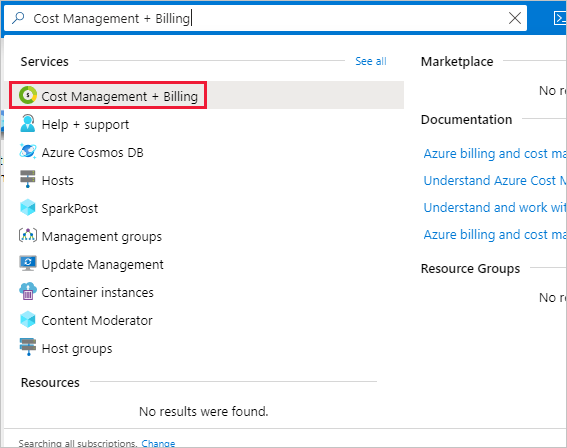
如果您只能存取一個計費範圍,請選取功能表中的 [屬性]。 如果帳單帳戶類型為 [Microsoft 客戶合約],您可以存取 Microsoft 客戶合約的計費帳戶。

如果您有多個計費範圍的存取權,請檢查 [計費帳戶] 資料行中的類型。 如果任何範圍的計費帳戶類型為 [Microsoft 客戶合約],您就可以存取 Microsoft 客戶合約的計費帳戶。
相關內容
- 若要獲得以電匯支付的資格,請參閱如何按發票付款
意見反應
即將登場:在 2024 年,我們將逐步淘汰 GitHub 問題作為內容的意見反應機制,並將它取代為新的意見反應系統。 如需詳細資訊,請參閱:https://aka.ms/ContentUserFeedback。
提交並檢視相關的意見反應
